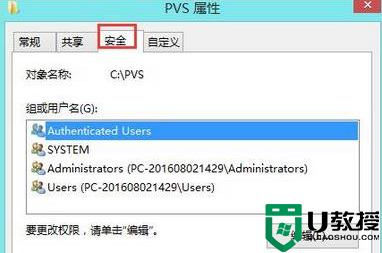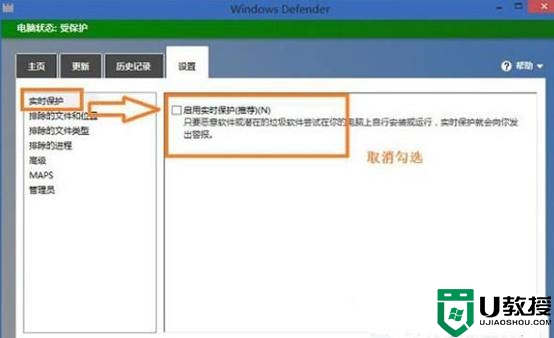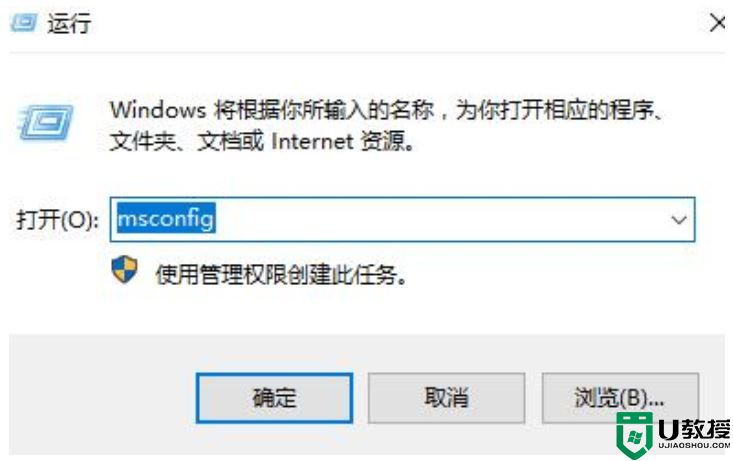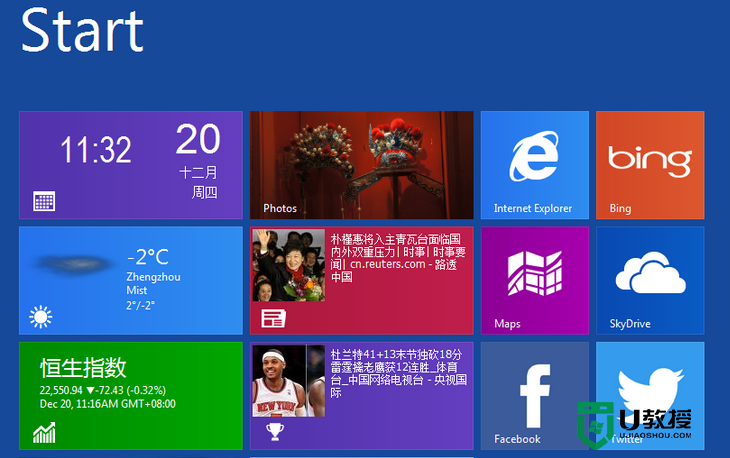w8无法打开文件夹怎么办|w8打开文件夹未响应怎么办
在w8系统的使用过程中,不少人都会有过这样的问题:当打开文件夹的时候,窗口突然会显示“未响应”,那到底是w8系统崩溃了,还是卡死了呢?还是说你的硬件支持不上w8系统呢?实际上,只要在w8系统中进行简单的设置,下面就跟大家说说w8无法打开文件夹怎么办。
具体的解决方法:(u教授u盘启动盘制作工具装w8系统)
步骤一:鼠标滑动到win8.1系统下载桌面的右侧,打开Metro菜单,点击选择“控制面板”打开,并按照“大(小)图标”的方式查看,我们能在靠前排的图标中找到Windows Defender图标,点击进入;
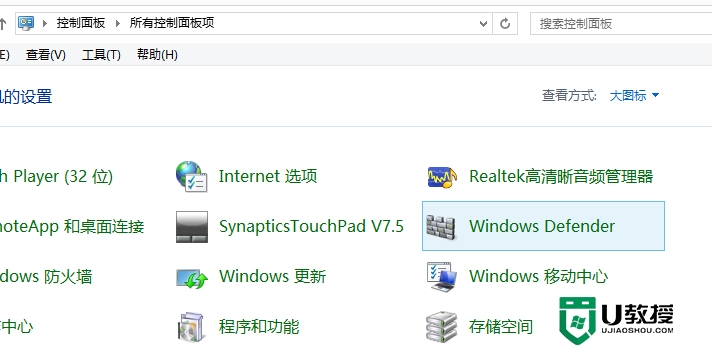
步骤二:进入Windows Defender之后,点击“设置”进入“实时保护”的设置中,将“启用实时保护(推荐)”这个选项前面的选项狂取消,然后点击保存确定;
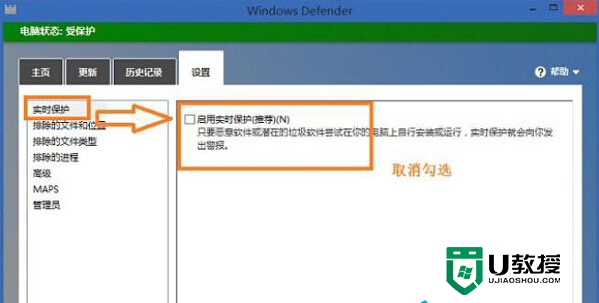
步骤三:如果你的Win8纯净版并没有安装什么毒霸、卫士那类的防护软件,那么Windows Defender的实时保护是不能直接关闭的,那么就要通过Windows Defender的“设置”选项中,直接勾选要删除实时保护的文件夹,选定好“文件位置”之后进行“添加”,然后保存更改就可以了。
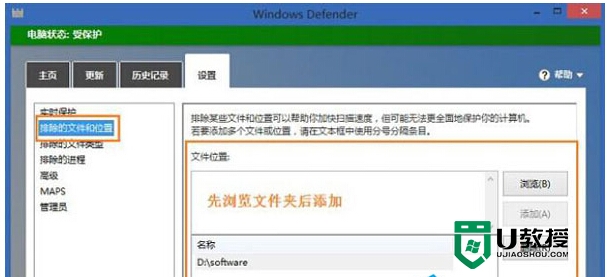
有遇上类似【w8无法打开文件夹怎么办】问题的话,大家都可以参考上述的方法来解决,还有其他的电脑操作系统的使用疑问,或者是想了解u盘启动盘制作工具装系统的详细过程的话,都可以上u教授官网查看。